
Les possesseurs d’iPhone peuvent désormais profiter de l’accès à distance à leur boîtier Freebox Server pour gérer leur liste de téléchargement en 3G, en toute simplicité via des applications réalisées par des développeurs indépendants, comme Seedbox Mobile…
La mise à jour déployée par Free cette semaine permet désormais d’accéder à l’interface web de sa Freebox Révolution depuis n’importe quel navigateur. Mais, pour plus de simplicité d’utilisation, de nombreux logiciels prennent également en compte cet accès à distance. De quoi ajouter un téléchargement depuis son iPhone en 3G, au bureau, dans le métro, etc.
C’est notamment le cas avec Seedbox Mobile, une application pour iPhone et iPad que nous avons choisi pour les besoins de ce guide. Seedbox Mobile est proposée sur l’App Store pour le prix de 0,79 €.
Avant de commencer…
![]() Assurez-vous de disposer de la dernière version en date du firmware de votre Freebox Server. Dans le doute, redémarrez votre boîtier.
Assurez-vous de disposer de la dernière version en date du firmware de votre Freebox Server. Dans le doute, redémarrez votre boîtier.
![]() Activez l’accès à distance sur votre Freebox en suivant notre guide dédié. Pensez à bien noter votre adresse IP lors de cette étape, elle vous servira.
Activez l’accès à distance sur votre Freebox en suivant notre guide dédié. Pensez à bien noter votre adresse IP lors de cette étape, elle vous servira.
Comment faire ?
Lancez Seedbox Mobile sur votre iPhone. S’il s’agit de votre premier lancement, cliquez simplement sur le bouton Ajouter un serveur ; si vous avez déjà utilisé Seedbox Mobile auparavant, cliquez sur Autre (dans la barre inférieure) > Se déconnecter > Modifier et cliquez sur le nom de votre configuration enregistrée.
Vous arrivez sur l’écran de configuration de la connexion.
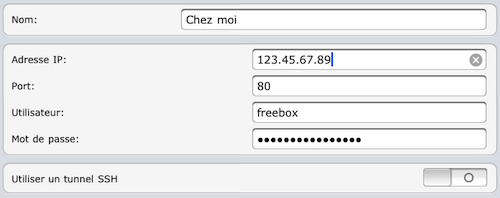
![]() Entrez le nom de votre choix pour cette connexion (par exemple, “Chez moi”).
Entrez le nom de votre choix pour cette connexion (par exemple, “Chez moi”).
![]() Dans la case “Adresse IP”, remplacez mafreebox.freebox.fr (par défaut) par l’adresse IP de votre Freebox (par exemple, 123.45.67.89).
Dans la case “Adresse IP”, remplacez mafreebox.freebox.fr (par défaut) par l’adresse IP de votre Freebox (par exemple, 123.45.67.89).
![]() Sous “Mot de passe”, entrez le mot de passe d’accès à l’interface mafreebox.freebox.fr sur votre Freebox.
Sous “Mot de passe”, entrez le mot de passe d’accès à l’interface mafreebox.freebox.fr sur votre Freebox.
![]() Dans la plupart des cas, il vous suffira de laisser les cases “Port” et “Utilisateur” telles quelles. Si vous aviez personnalisé le numéro de port lors de la configuration de l’accès à distance sur votre Freebox, changez l’option en conséquence.
Dans la plupart des cas, il vous suffira de laisser les cases “Port” et “Utilisateur” telles quelles. Si vous aviez personnalisé le numéro de port lors de la configuration de l’accès à distance sur votre Freebox, changez l’option en conséquence.
![]() Si vous aviez précédemment configuré un tunnel SSH, celui-ci est désormais inutile : pensez à décocher cette case.
Si vous aviez précédemment configuré un tunnel SSH, celui-ci est désormais inutile : pensez à décocher cette case.
C’est tout ! Vous pouvez désormais valider, vous connecter et tester votre configuration. Grâce à cette option, il est possible de consulter la liste de téléchargements en cours sur votre Freebox Server, ajouter de nouveaux liens directs ou .torrent à l’aide du navigateur intégré (option “Envoyer au NAS”), etc.
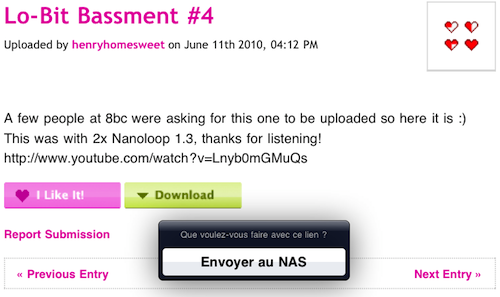
Les alternatives…
Seedbox Mobile et l’iPhone ne sont pas le duo incontournable pour accéder au NAS de sa Freebox à distance depuis un smartphone. Voici une liste de toutes les applications compatibles :
- Freebox Downloader (iOS — 0,79 €)
- Seedbox Mobile
- pour iOS — 0,79 €
- pour Android — 0,99 €
- pour Symbian (Nokia) — 1,00 €
- pour Bada — 1,00 €
Si vous en connaissez d’autres, quel que soit le type de smartphone utilisé (iOS, Android, etc.), n’hésitez pas à nous le faire savoir dans les commentaires de ce tuto : nous les ajouterons à la liste !
